Aprenda como Instalar Google Play Store Android da maneira certa?
Se você estiver enfrentando dificuldades para localizar o aplicativo Google Play Store em seu dispositivo Android devido a algum problema, esteja ciente de que estamos aqui para ajudá-lo.
Você conseguirá resolver essa questão com uma simples modificação nas configurações do seu celular. Como instalar o Google Play no celular?
Quer saber como faz para atualizar Play Store app? Confira nosso tutorial completo.
Play Store Baixar Grátis Android – Dica Importante
É importante destacar que nem todos os dispositivos oferecem a opção de “ativar” ou “desativar”.
Em alguns casos, apenas a alternativa de “desativar atualizações” está disponível.
Portanto, se você deseja seguir nosso guia para Baixar a Play Store, continue conosco até o final deste artigo.
Estamos aqui para orientá-lo em todo o processo. Afinal, para baixar um simples aplicativo de banco como Itaú, Santander, Bradesco, Banco do Brasil ou Caixa Econômica Federal, é necessário ter sua Play Store.
Instalar Google Play Store Android
Vamos direto ao ponto e descubra como Instalar Google Play Store Android seguindo estes passos simples:
Passo 1
Comece por abrir as configurações do seu dispositivo, identificado pelo ícone de engrenagem.
Passo 2
Uma vez nas configurações, navegue até a seção de “Aplicativos”, “Apps” ou “Apps e Notificações” (o nome pode variar dependendo do dispositivo).
Passo 3
Na lista de aplicativos instalados no seu smartphone, localize e selecione “Google Play Store”.
Passo 4
Agora, procure a opção “Ativar” e clique nela. Ao fazer isso, a Play Store será reativada, permitindo que você baixe os aplicativos desejados novamente.
Baixe a Google Play Store para PC e instale no Windows 11/10
Nessa parte do nosso tutorial, você irá aprender a usar o Play Store em seu computador com Windows 10 e 11. Seguindo o passo a passo a seguir, fica bem simples ter acesso ao aplicativo.
1 Passo
Primeiramente, acesse o site BlueStacks.
2 Passo
Em seguida, após carregar a página do site em questão, clique em “Baixar BlueStacks 10“, assim como mostra a imagem a seguir;
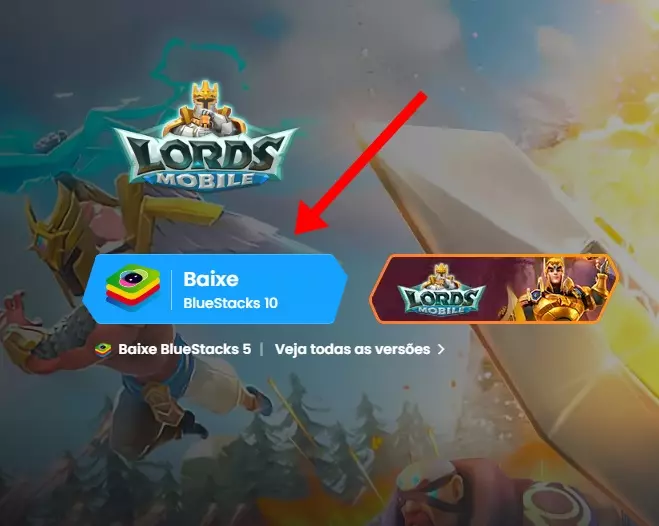
3 Passo
Após baixar o arquivo, clique duas vezes no mesmo e em seguida, “Instalar Agora”, para dar início ao processo de instalação.
4 Passo
Feito isso, o próximo passo é acessar sua conta do Google Play Store no Bluestacks para poder baixar os aplicativos em seu computador.
Baixar Play Store para Windows 11
Feito o passo a passo acima, você com certeza conseguiu instalar a Play Store no Pc para Windows 10, agora, vamos ver como realizar a instalação para Windows 11.
Confira o passo a passo:
1 Passo
Antes de fazer o download da Play Store para Windows 11, é necessário desinstalar o subsistema Windows para Android, isso se tiver instalado no pc.
2 Passo
O próximo passo, você precisa realizar um comando pressionando a tecla “Win + I para abrir as configurações.
3 Passo
Em seguida, vá até aplicativos e depois aplicativos e recursos.
4 Passo
Encontre o subsistema Windows para Android em sua máquina, em seguida clique nos três pontinhos e selecione “Desinstalar”.
5 Passo
Agora é preciso ativar o modo de desenvolvedor do Windows 11. Para isso, vá até “Configurações” e depois “Privacidade e Segurança”.
6 Passo
Agora, clique em desenvolvedores e ative o chamado modo desenvolvedor.
7 Passo
Agora é hora de habilitar a máquina virtual e para realizar o procedimento, digite “Recursos do Windows” na caixa de pesquisa e em seguida, clique em “Ativar” ou então “Desativar recursos do Windows”.
8 Passo
Nas caixas “Virtual Machine Platform e Windows Hypervisor Plataform” você precisar marca-las. Depois, clique em “Ok”.
9 Passo
Neste passo, você precisará baixar o pacote de subsistema Windows para Android e para fazer isso, basta seguir este procedimento:
- Acesse a página “MagiskOnWSA” e faça login na sua conta do GitHub;
- Selecione “Fork” > “Actions”. Marque a opção “Entendi meus fluxos de trabalho” e ative-os, caso veja a mensagem “Workflows not be run on this forkpository”;
- Escolha “Construir WSA ou Magisk” no fluxo de trabalho completo na guia “Actions”;
- Clique em “Executar fluxo de trabalho”. Você encontrará um link de download para o APK do Magisk;
- Navegue até “Variantes de GApps” e insira “pico”. Clique em “Executar fluxo de trabalho”;
- Após algum tempo, clique no rótulo “Construção WSA ou Magisk concluída”, vá para a seção “Artefatos” e lá você verá duas versões disponíveis. Escolha a versão apropriada para download com base na sua CPU.
10 Passo
Para encerrar o procedimento de instalação no Windows 11, confira:
- Extraia os arquivos da pasta que foi baixada.
- Inicie o Windows Subsystem for Android (WSA) com a pasta magisk GApps.
- Clique com o botão direito no arquivo ps1 e opte por executar com o PowerShell. Confirme a ação ao clicar em “Abrir”. Esse script tem a função de instalar o Subsistema Windows para Android e a Google Play Store.
- Acesse a barra de pesquisa e digite “Windows Subsystem for Android”, então abra o aplicativo correspondente.
- Dentro das Configurações, clique em “Gerenciar configurações do desenvolvedor” no Modo de desenvolvedor.
- Clique em “Permitir” ou “Sim”.
- Após clicar em “Iniciar”, o ícone da Play Store aparecerá. Abra a Play Store e faça login na sua conta para utilizar a loja.
Como Instalar o Play Store no Celular Samsung
Antes de ver o tutorial de instalação, é aconselhavél verificar se sua Playstore está ativa. Para verificar, faça o seguinte:
- Vá até as configurações do seu aparelho;
- Em seguida, vá até “Apps e notificações”;
- Depois, toque em “Ver todos aplicativos”;
- Na lista de aplicativos disponíveis, procure pela Playstore;
- Por algum motivo, pode ser que o aplicativo esteja como “Desativado” e você deverá dar um clique;
- Em seguida, basta clicar em “Ativar”.
Dessa forma, você conseguirá ativar sua Playstore no celular Samsung. Mas, se mesmo assim, o app não voltou, confira essa outra dica:
- É necessário fazer a instalação da Playstore mais recente em seu dispositivo;
- Para instalar a versão atual do app, indicamos o site (https://www.apkmirror.com/?post_type=app_release&searchtype=apk&s=play+store);
- Ao acessa-lo, toque sobre a primeira opção, sendo a versão atual do aplicativo;
- Em seguida, desça até embaixo na página e selecione uma das três opções disponíveis para download;
- Agora, aguarde o download do e toque em “Abrir” para instalar o mesmo;
- Aparecerá uma caixa de mensagem de segurança do Google, onde você precisará tocar em “Configurações” e depois, permitir esta fonte;
- Volte a tela onde você estava e toque em “Instalar”;
- Feito isso, a Play Store será instalada em seu celular Samsung.
Baixar Play Store para Celular Samsung J2
Se você é dono de um Samsung j2 Prime, confira como baixar e instalar a Play Store:
- Primeiramente é necessário ter um Gmail para ter acesso a esse aplicativo;
- Abra seu dispositivo e vá até “Aplicativos” ou “Gerenciador de Aplicações”;
- Na próxima tela, desca até encontrar “Google Play Store”;
- Descendo até o final da página, você consegue verificar a versão da Play Store.
O que fazer quando o Google Play não é compatível?
É importante lembrar que, caso o celular seja superior a versão 2.3 do Android, é possível realizar o download de uma versão menos atualizada.
Para ter acesso a última versão, é necessário que usuário tenha o Android 4.1 ou superior. Caso contrário, a alternativa é utilizar outra loja de aplicativos como Aptoide.
Para aparelhos inferiores a versão 2.3 Android, somente trocando o aparelho por um novo para resolver a questão.
Como faço para Baixar o Pay Store no meu celular
Para baixar o aplicativo da Play Store em seu dispositivo, basta ver qual tutorial neste artigo, mais se encaixa com você. Por exemplo, acima você pôde ver que, instalar o app no celular Samsung é bem simples seguindo o tutorial.
Agora, se precisar fazer a instalação pelo computador ou TV, também temos o passo a passo nesse mesmo artigo.
Como Baixar Play Store na Philco
Precisa baixar a Play Store na TV Philco?
Veja como fazer:
- Primeiramente, ligue sua TV e com controle remoto pressione o botão “Smart Tv“;
- A tela será aberta na função TV, e na parte de cima do app clique em “Aplicativos”;
- Em seguida, vá para “TV Store” que é um aplicativo que dá acesso a outros apps;
- Ao abrir essa tela, você poderá encontrar os aplicativos disponíveis para serem instalados na TV Philco.
Como Baixar Google Play Store na Smart Tv Samsung
Outra pergunta bastante feita pelos usuários da TV Samsung, é como baixar a Play Store na TV Samsung.
Aprenda como fazer agora mesmo:
- Primeiramente, pressione o botão “Smart Hub“;
- Ao abrir os ícones, encontre o “Apps” e clique em “Ok” no controle remoto;
- Fazendo isso, você será direcionado para loja de apps de Samsung e lá estarão os principais aplicativos para serem instalados;
- Para encontrar o aplicativo que deseja instalar, basta pesquisar na “Lupa” pelo nome do mesmo.
Como Achar o Play Store na Smart Tv Philips
Saiba como encontrar a Play Store na TV Philips:
- Em seu controle remoto da TV Philips, aperte o botão “Home”;
- Em seguida busque por “Aplicativos”;
- O ícone da Play Store deve estar nessa seção e após encontrado, clique nele;
- Pronto, sempre que precisar, o aplicativo estará nessa seção em sua televisão Philips.
Como Baixar a Play Store no PC?
Além de Instalar Google Play Store Android para celular, aprenda como fazer o procedimento pelo computador também.
Todos os usuários de Android sabem que para baixar aplicativos é necessário acessar a loja Google Play Store diretamente no dispositivo. E isso não é diferente quando se trata de Baixar a Play Store.
Em algumas situações, o dispositivo pode apresentar problemas e o aplicativo pode não funcionar corretamente. Em outros casos, o usuário pode desejar baixar e instalar a Play Store no PC. Vamos explicar como fazer isso.
Baixar a Play Store no PC usando Emuladores de Android (Windows e macOS)
Se você está se perguntando se é possível Instalar Google Play Store Android no PC, a resposta é sim, é possível.
É importante observar que o aplicativo da Google Play Store é originalmente destinado a celulares, TVs, Chrome OS e tablets Android.
No entanto, em outros dispositivos, como PCs e Macs, também é viável acessar a loja, usando métodos distintos para cada plataforma.
Aqui está o passo a passo completo:
- Comece por baixar um emulador de Android de sua escolha no seu PC.
- Abra o emulador baixado e clique no ícone da Play Store.
- Em seguida, faça o login na sua conta Google.
- Após entrar na sua conta, você poderá baixar os aplicativos e jogos Android que deseja executar no emulador, seja no Windows ou macOS.
Baixar a Play Store usando um Sistema Operacional Android para PC
Outra opção para Instalar Google Play Store Android é utilizar um sistema operacional baseado em Android, adaptado para funcionar em PCs.
Isso é semelhante ao Linux e pode ser uma alternativa para computadores ou laptops mais antigos. O Android-x86 é uma opção popular para essa finalidade.
Observação: A instalação desse sistema operacional requer um computador que possa ser formatado. Você também precisará de um pen drive com no mínimo 8 GB, a imagem do Android-x86 e o programa Etcher (que instalará o SO no pen drive).
Aqui está o procedimento:
- Acesse o site android-x86.org e faça o download da imagem do Android-x86 compatível com o seu processador (32 ou 64 bits).
- Em seguida, visite o site www.balena.io/etcher, baixe e instale o Etcher.
- Conecte o pen drive ao computador e abra o Etcher.
- Escolha a imagem do Android-x86 que você baixou.
- Escolha o pen drive conectado.
- Inicie o processo de instalação clicando em “Flash” e aguarde a conclusão.
- Após o término, reinicie a máquina na qual o Android-x86 será instalado e acesse a BIOS pressionando as teclas apropriadas (como “Delete”, “F2”, “F1”, “F10”, “Ctrl + Alt + Esc”, “Ctrl + Alt + S”).
- Configure o boot para iniciar a partir do pen drive.
- Salve as configurações e reinicie a máquina novamente com o pen drive.
- Siga as instruções de instalação apresentadas na tela.
- Ao finalizar a instalação, abra a Google Play Store e faça o login com a sua conta Google.
Pronto! Seguindo o tutorial detalhadamente, você poderá instalar aplicativos e jogos no seu Android para PC.
Como Instalar a Play Store
Agora que você aprendeu como Instalar Google Play Store Android, veja como fazer isso no seu dispositivo móvel.
No seu dispositivo móvel, acesse as configurações e localize a seção “Apps”. Toque em “Google Play Store”.
Depois de abrir o aplicativo, basta pesquisar e localizar o aplicativo que deseja baixar no seu smartphone.
Aplicativo para baixar jogos
O Google Play Games é um dos aplicativos para baixar jogos mais famoso. Para acessar o Google Play Games, clique aqui.
Play Store Atualizar
Para atualizar a Play Store no seu celular faça o seguinte:
- Abra o app Play Store e depois, toque no ícone onde está sua foto de perfil;
- Depois, no menu toque em “Configurações”;
- Agora abra o menu “Sobre”;
- A versão atual do aplicativo em seu smartphone será exibida, basta tocar em “Atualizar Play Store” para encontrar e instalar novas versões.
Como Resolver Problemas Relacionados à Play Store?
Seguindo as orientações para Instalar Google Play Store Android fornecidas pelo próprio site do Google, é possível resolver esses problemas.
Se você não encontrar a Play Store na lista de Apps do seu celular, siga estas etapas:
- Verifique se está usando um dispositivo Android ou Chromebook compatível;
- Certifique-se de que o aplicativo não está oculto no seu celular e apenas precisa ser reativado;
- Tente reiniciar o aparelho e procurar novamente pelo aplicativo;
- Se estiver usando um Chromebook, verifique se seguiu corretamente o tutorial de instalação clicando aqui.
Se você tentou todas as opções acima e ainda não obteve sucesso, é recomendável entrar em contato com o fabricante do dispositivo ou a sua operadora para obter assistência.
Por que não Consigo Instalar a Play Store?
Nesses casos, você deve realizar a seguinte análise do seu aparelho:
- Verifique se o dispositivo está conectado à internet ou a uma rede Wi-Fi;
- Verifique a quantidade de espaço de armazenamento disponível no aparelho;
- Verifique se há atualizações de sistema disponíveis e, se houver, realize a atualização;
- Confirme se o aplicativo Play Store.
Play Store do Tablet não Funciona
Para corrigir o problema, vamos tentar uma alternativa seguindo esse passo a passo:
- Toque no menu de aplicações;
- Em seguida, toque em “Configurações” aquele ícone de engrenagem;
- Nessa seção procure por “Aplicativos ou Gerenciador de Aplicativos”;
- Irá abrir uma parte com “Todos” que é são os apps instalados;
- Nessa seção procure pela “Play Store” e toque nele;
- Em seguida toque em “Limpar Cachê” e depois “Limpar Dados”;
- Caso seja necessário, pode forçar a parada do app, e depois “Desativá-la”;
- Depois disso, toque em “Ativar” e em seguida, retorne a tela inicial do seu celular;
- Agora, toque na Play Store novamente e depois toque em “Aceitar” e agora, seu aplicativo estará funcionando perfeitamente.
Como Trocar Conta do Google Play
Faça o seguinte:
- Primeiramente, acesse play.google.com;
- Agora, no canto superior direito, selecione o ícone do seu perfil;
- Em seguida, “alternar conta”;
- É só escolher outra conta e caso não tenha outra, basta clicar em “usar outra conta”.
Espero que você tenha conseguido Instalar Google Play Store Android com nossas dicas de hoje.
eu acho isso porre
Gosto desse aplicativo
Sagitário aniversári
Sagi
Boa tarde